Düzeltme Maalesef Google Play Hizmetleri Çalışmayı Durdurdu Hatası
Çeşitli / / November 28, 2021
Google Play Hizmetleri, Android çerçevesinin çok önemli bir parçasıdır. Bu olmadan, yeni uygulamalar yüklemek için Play Store'a erişemezsiniz. Ayrıca Google Play hesabınızla giriş yapmanızı gerektiren oyunları da oynayamazsınız. Aslında, Play Hizmetleri bir şekilde tüm uygulamaların sorunsuz çalışması için bir şekilde gereklidir.

Göründüğü kadar önemli, hatalardan ve aksaklıklardan arınmış değil. Ara ara arıza vermeye başlıyor ve ekranda Google Play Hizmetleri Çalışmayı Durdurdu mesajı çıkıyor. Android akıllı telefonun sorunsuz çalışmasını engelleyen sinir bozucu ve can sıkıcı bir sorundur. Ancak, her sorunun bir çözümü ve her hatanın bir düzeltmesi vardır ve bu makalede, çözmek için altı yöntemi listeleyeceğiz “Maalesef Google Play Hizmetleri Çalışmayı Durdurdu" hata.
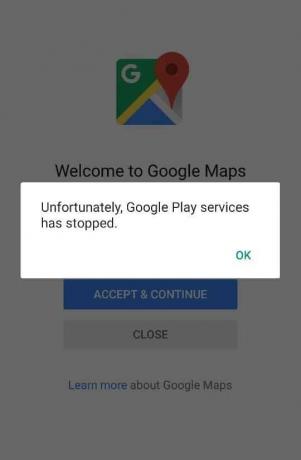
İçindekiler
- Düzeltme Maalesef Google Play Hizmetleri Çalışmayı Durdurdu Hatası
- Yöntem 1: Cihazınızı Yeniden Başlatın
- Yöntem 2: Önbelleği ve Verileri Temizle
- Yöntem 3: Google Play Hizmetlerini Güncelleyin
- Yöntem 4: Play Hizmetlerinin Etkin olduğundan emin olun
- Yöntem 5: Uygulama Tercihlerini Sıfırla
- Yöntem 6: Telefonunuzu Fabrika Ayarlarına Sıfırlayın
Düzeltme Maalesef Google Play Hizmetleri Çalışmayı Durdurdu Hatası
Yöntem 1: Cihazınızı Yeniden Başlatın
Bu, birçok sorun için işe yarayan, zaman içinde test edilmiş bir çözümdür. Telefonunuzu yeniden başlatma veya yeniden başlatma Google Play Hizmetlerinin çalışmaması sorununu çözebilir. Eldeki sorunu çözebilecek bazı aksaklıkları çözme yeteneğine sahiptir. Bunu yapmak için, güç düğmesini basılı tutun ve ardından Yeniden Başlat seçeneğine tıklayın. Telefon yeniden başlatıldığında, Play Store'dan bir uygulama indirmeyi deneyin ve aynı sorunla tekrar karşılaşıp karşılaşmadığınızı görün.

Yöntem 2: Önbelleği ve Verileri Temizle
Esasen bir uygulama olmasa da, Android sistemi Google Play Hizmetlerine bir uygulama gibi davranır. Diğer tüm uygulamalar gibi, bu uygulamada da bazı önbellek ve veri dosyaları var. Bazen bu artık önbellek dosyaları bozulur ve Play Hizmetlerinin arızalanmasına neden olur. sorununu yaşadığınızda Google Play Hizmetleri çalışmıyor, Uygulamanın önbelleğini ve verilerini her zaman temizlemeyi deneyebilirsiniz. Google Play Hizmetleri için önbelleği ve veri dosyalarını temizlemek için bu adımları izleyin.
1. şuraya git Telefonunuzun ayarları.

2. üzerine dokunun Uygulamalar seçeneği.

3. Şimdi seçin Google Play Hizmetleri uygulamalar listesinden.

4. Şimdi tıklayın Depolama seçeneği.

5. Artık verileri temizleme ve önbelleği temizleme seçeneklerini göreceksiniz. İlgili düğmelere dokunun, söz konusu dosyalar silinecektir.
6. Şimdi ayarlardan çıkın ve Play Store'u tekrar kullanmayı deneyin ve sorunun devam edip etmediğini görün.
Yöntem 3: Google Play Hizmetlerini Güncelleyin
Daha önce belirtildiği gibi, Google Play hizmetleri Android sisteminde bir uygulama olarak değerlendirilir. Tıpkı diğer tüm uygulamalar gibi, onları her zaman güncel tutmanız önerilir. Bu, yeni güncellemeler hata düzeltmelerini de beraberinde getirdiği için aksaklıkları veya arızaları önler. Uygulamayı güncellemek için bu basit adımları izleyin.
1. git Oyun mağazası.

2. Sol üst tarafta, bulacaksınız üç yatay çizgi. üzerlerine tıklayın.

3. Şimdi tıklayın “Uygulamalarım ve Oyunlarım” seçeneği.

4. Cihazınızda yüklü olan uygulamaların bir listesini göreceksiniz. Şimdi tıklayın Tümünü güncelle buton.
5. Güncellemeler tamamlandıktan sonra telefonunuzu yeniden başlatın ve sorunun çözülüp çözülmediğine bakın.
Ayrıca Okuyun:Android GPS Sorunlarını Düzeltmenin 8 Yolu
Yöntem 4: Play Hizmetlerinin Etkin olduğundan emin olun
Android akıllı telefonunuzda Play Hizmetlerinin devre dışı bırakılması pek olası olmasa da, imkansız değildir. Uygulama devre dışı bırakılırsa Google Play Hizmetleri çalışmayı durdurdu hatası ortaya çıkabilir. Play Hizmetlerini kontrol etmek ve etkinleştirmek için aşağıdaki adımları izleyin:
1. şuraya git Telefonunuzun ayarları.

2. üzerine dokunun Uygulamalar seçeneği.

3. Şimdi seçin Google Play Hizmetleri uygulamalar listesinden.

4. Şimdi seçeneği görürseniz Play Hizmetlerini Etkinleştir ardından üzerine dokunun. Bir Devre Dışı Bırak seçeneği görürseniz, uygulama zaten etkin olduğundan hiçbir şey yapmanız gerekmez.
Yöntem 5: Uygulama Tercihlerini Sıfırla
Hatanın kaynağı, bir sistem uygulamasına uyguladığınız ayardaki bir değişiklik olabilir. İşleri düzeltmek için uygulama tercihlerini sıfırlamanız gerekir. Bu kolay bir işlemdir ve bu basit adımlarla yapılabilir.
1. şuraya git Telefonunuzun ayarları.

2. üzerine dokunun Uygulamalar seçeneği.

3. Şimdi tıklayın üç dikey nokta ekranın sağ üst tarafında.
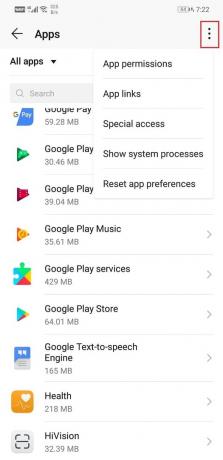
4. seçeneğini belirleyin Uygulama tercihlerini sıfırla açılır menüden.

5. Şimdi Sıfırla'ya tıklayın ve tüm uygulama tercihleri ve ayarları varsayılana ayarlanacaktır.
Yöntem 6: Telefonunuzu Fabrika Ayarlarına Sıfırlayın
Yukarıdaki yöntemlerin tümü başarısız olursa deneyebileceğiniz son çare budur. Başka hiçbir şey işe yaramazsa, telefonunuzu fabrika ayarlarına sıfırlamayı deneyebilir ve sorunun çözülüp çözülmediğine bakabilirsiniz. Fabrika ayarlarına sıfırlamayı seçmek, tüm uygulamalarınızı, verilerini ve ayrıca fotoğraflar, videolar ve müzik gibi diğer verileri telefonunuzdan siler. Bu sebepten dolayı yapmanız tavsiye edilir. fabrika ayarlarına sıfırlamadan önce bir yedek oluşturun. Çoğu telefon, telefonunuzu fabrika ayarlarına sıfırlamayı denediğinizde verilerinizi yedeklemenizi ister. Yedekleme için yerleşik aracı kullanabilir veya manuel olarak yapabilirsiniz, seçim sizin.
1. git Telefonunuzun ayarları.

2. üzerine dokunun Sistem sekmesi.

3. Şimdi, verilerinizi henüz yedeklemediyseniz, Yedekleme'ye tıklayın verilerinizi Google Drive'a kaydetmek için veri seçeneğiniz.
4. Bundan sonra üzerine tıklayın sekmeyi sıfırla.

5. Şimdi tıklayın Telefonu resetle seçenek.

6. Bu biraz zaman alacak. Telefon yeniden başladığında Play Store'u kullanmayı deneyin ve sorunun devam edip etmediğini görün. Eğer öyleyse, profesyonel yardım almanız ve bir servis merkezine götürmeniz gerekir.
Tavsiye edilen:Play Store'un Android'deki Uygulamaları İndirmemesini Düzeltin
İşte bu kadar, umarım yukarıdaki adımlar yardımcı olmuştur ve siz Düzeltme Maalesef Google Play Hizmetleri Çalışmayı Durdurdu Hatası. Ama yine de aklınıza takılan sorular varsa yorum kısmından sorabilirsiniz.



